Извлечение рулона из принтера HP Designjet Z6200
Извлечение рулона из принтера
Если во время печати использовался приемный узел, перед тем как извлечь рулон из принтера, извлеките отпечатанный рулон из приемного узла.
1. На передней панели принтера выберите значок, а затем Извлечение бумаги > Извлечь рулон.
2. Бумага выводится из принтера.
3. Поднимите рычаг блокировки.
4. Извлеките рулон из принтера, вытягивая сначала его правый конец с правой стороны принтера. При снятии оси старайтесь не попасть пальцами в пазы ее опор.

Использование приемного узла
При установке двигателя приемного узла на принтер убедитесь, что принтер выключен.
Приемный узел управляется с передней панели.
Прикрепляя рулоны к осевой втулке приемного узла, выполняйте следующие правила.
• Убедитесь, что прикрепленная к осевой втулке бумага распрямлена. В противном случае бумага по мере наматывания на втулку будет перекашиваться.
• Осевая втулка приемного узла должна быть той же ширины, что и используемая бумага.
• Убедитесь, что ни на одном конце осевой втулки нет наконечников, а сама втулка надежно вставлена в обе направляющие.
• При использовании принтера Z6200 убедитесь, что проволочная петля приемника расположена за подножием опоры так, что не блокирует работу датчиков приемного узла.
Если необходимо загрузить бумагу в приемный узел во время печати, необходимо подробно ознакомиться с действиями, из которых состоит эта процедура. Действия по загрузке бумаги в приемный узел во время печати нужно успеть выполнить за то время, пока принтер выполняет прогон бумаги и печать. Загрузка бумаги в приемный узел во время печати экономит примерно 1 метр бумаги.
Загрузите рулон в приемный узел
1.
2. На передней панели принтера выберите значок Загрузить приемную бобину.
Если необходимо загрузить бумагу в приемный узел немедленно, выберите элемент передней панели Загрузить бумагу в приемный узел сейчас. Если необходимо загрузить бумагу в приемный узел во время печати, выберите элемент передней панели Загрузить бумагу в приемный узел во время печати.
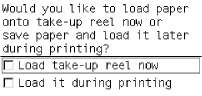
3. Убедитесь, что загрузочный стол находится в вертикальном положении.

4. Разблокируйте ось приемного узла, переведя рычаг оси в крайнее верхнее положение
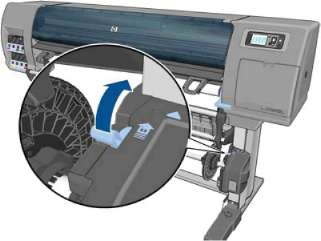
5. Извлеките ось приемного узла.
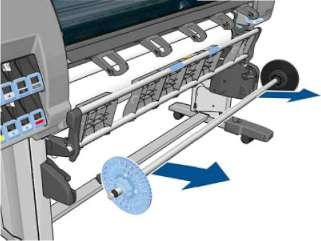
6. Инструкции на передней панели помогут правильно выполнить процедуру размещения осевой втулки приемного узла на его оси . Выполнив это действие, вставьте ось приемного узла в принтер, сильно надавив на оба конца оси.

7. Нажмите на передней панели клавишу OK и выберите направление наматывания.
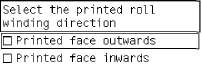
Принтер сдвинет бумагу вперед. Убедитесь, что бумага переместилась к передней стороне загрузочного стола, как показано на рисунке.

8. Подтяните бумагу так, чтобы она оказалась в положении, показанном на следующем рисунке. Не пытайтесь вытягивать бумагу из принтера. Используйте клейкую ленту, чтобы прикрепить бумагу к осевой втулке. При этом может понадобиться больше клейкой ленты, чем показано на рисунке. Бумага должна быть закреплена достаточно надежно, чтобы выдержать вес петлеобразной втулки, вставленной на шаге 12.
Если загрузка бумаги в приемный узел происходит во время печати, подтягивать бумагу описанным способом не нужно. Прикрепите бумагу к осевой втулке, когда принтер после начала печати выдаст бумагу достаточной длины.
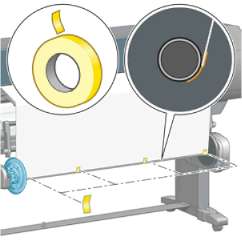
Чтобы бумага не перекашивалась по мере наматывания на осевую втулку, убедитесь, что она распрямлена, прикрепляя ее. Иногда бывает полезно использовать пазы втулки для выравнивания бумаги.
9. Нажмите клавишу ОК на передней панели. Принтер сдвинет бумагу вперед.

10. Убедитесь, что петлеобразная втулка вставлена. Без нее приемный узел не будет нормально функционировать. На петлеобразной втулке должны быть наконечники. Убедитесь, что наконечники полностью захватывают края бумаги.
Соберите петлеобразную втулку, состыковав по длине пластиковые трубки с цветовой и геометрической маркировкой. Петлеобразная втулка должна быть той же ширины, что и используемая бумага. Убедитесь, что оба наконечника плотно подогнаны к концам петлеобразной втулки.
На экран передней панели будет выведена длина петлеобразной втулки, выбранная с учетом ширины рулона, загруженного в принтер.

11. Осторожно опустите загрузочный стол.

12. Аккуратно вставьте петлеобразную втулку.

Убедитесь, что петлеобразная втулка вставлена. Без нее приемный узел не будет нормально функционировать. На петлеобразной втулке должны быть наконечники. Убедитесь, что наконечники полностью захватывают края бумаги.
13. Выберите направление наматывания с помощью переключателя направления
наматывания на двигателе приемного узла. При выборе значения 1 бумага наматывается так, что отпечатанное изображение обращено внутрь. При выборе значения 2 бумага наматывается так, что отпечатанное изображение обращено наружу.
На передней панели появится подсказка с правильным значением для данного параметра, выбранным с учетом направления, определенного на шаге 7.

14. Нажмите клавишу ОК на передней панели. Появится сообщение Приемный узел успешно установлен.
15. На следующем изображении показано, как выглядит работающий принтер. Бумага по мере выхода из принтера падает в петлю и поднимается на ось приемного узла.

Во время работы приемного узла удостоверьтесь, что датчики приемного узла не блокированы.
При использовании приемного узла автоматический резак отключается.
Если нужно передвинуть принтер, первым делом извлеките датчик приемного узла и блок оболочки кабеля из стоек подставки принтера. Поместите датчик и блок оболочки кабеля на перекладину подставки принтера и с помощью голубого пластикового болта прикрепите блок к ножке подставки, как показано на рисунке, на то время, пока принтер не будет передвинут. При переустановке блока убедитесь, что колесико на стойке подставки принтера направлено вперед.
 <<<назад
далее>>>
<<<назад
далее>>>
при использовании материалов ссылка на сайт компании awella.ru обязательна
Помогла информация на сайте ? Оставьте отзыв о работе нашей компании ! Это можно сделать в яндекс браузере и это простимулирует работников нашей компании (ответственные получат бонусы), которые собирали ее для вас! Спасибо !
|